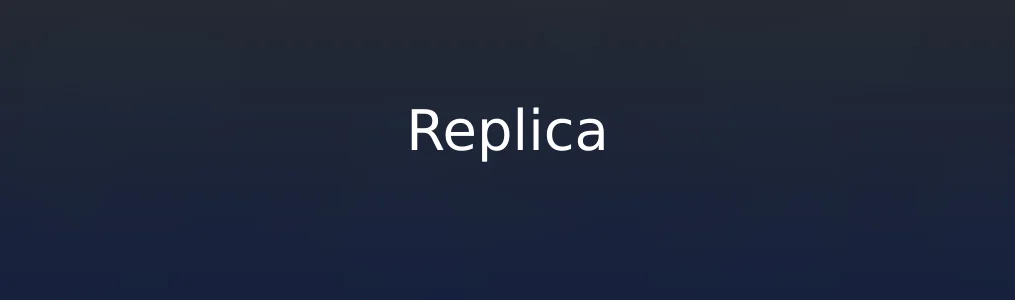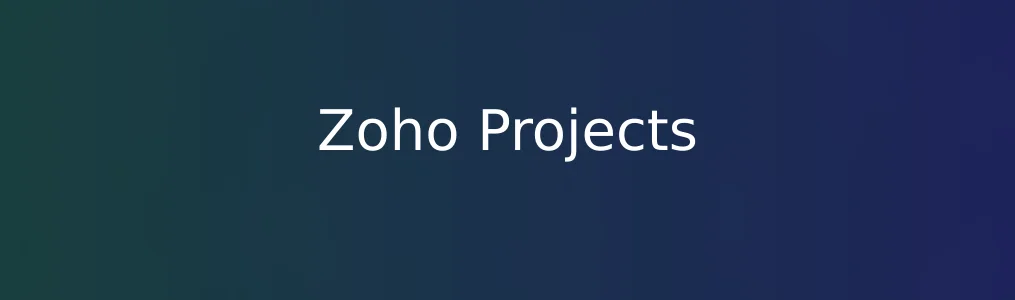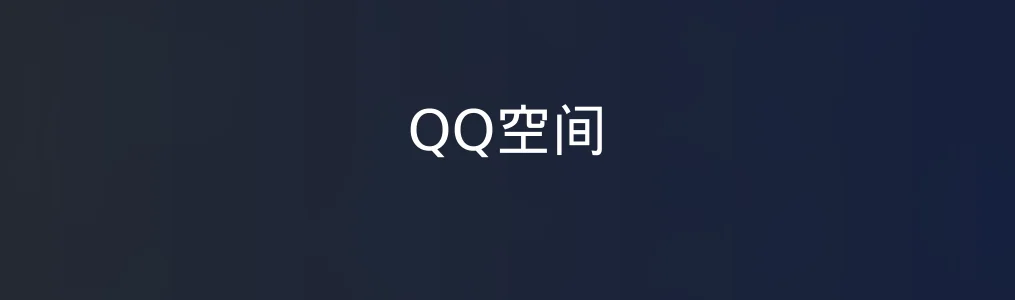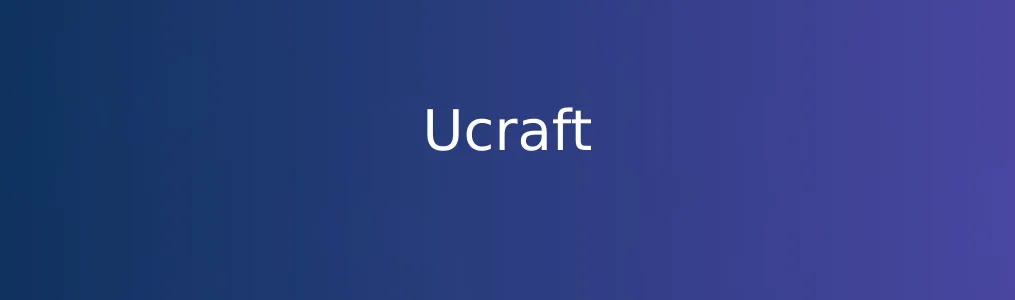
Ucraft是一款无代码网站与电商构建工具,适合没有编程基础的用户快速创建响应式网站。通过直观的拖拽式编辑器,用户可轻松设计页面布局、添加功能模块并发布网站。本教程将带你从零开始,使用Ucraft完成一个基础个人网站的搭建,帮助你掌握核心操作流程。
前期准备与账号注册
1. 打开Ucraft官网,点击首页右上角“Sign Up”按钮,使用邮箱或Google账号注册。
2. 完成邮箱验证后登录,系统自动跳转至仪表板界面。
3. 在“Create a New Site”页面选择“Personal Website”模板类型,点击“Start with this template”。
4. 输入网站名称(如“我的个人主页”),选择子域名(格式为xxx.ucraft.site),点击“Create Site”。 预期结果:进入可视化编辑器界面,左侧显示组件栏,右侧为实时预览窗口。
核心功能操作步骤
1. 在编辑器中,点击左侧“Elements”标签,拖动“Text”模块到画布任意位置,输入标题与简介内容。
2. 添加“Image”模块,点击上传本地图片或输入图片URL,调整尺寸与对齐方式。
3. 使用“Navigation”模块设置顶部菜单,添加“首页”“关于”“作品集”等页面链接。
4. 点击右上角“Pages”按钮,选择“Add New Page”,创建“作品集”页面,重复使用元素模块填充内容。
5. 在“Store”选项中(如有电商需求),启用商品展示功能,添加产品名称、价格、描述与图片。
6. 完成编辑后,点击右上角“Publish”按钮,确认发布范围与域名设置,完成上线。 预期结果:网站在公网可通过子域名访问,支持手机与桌面端自适应显示。
实用技巧与注意事项
1. 使用“Sections”预设区块快速搭建完整页面结构,如“英雄区”“服务介绍”“联系方式”等。
2. 在“Theme”面板中统一设置字体、颜色与按钮样式,确保视觉一致性。
3. 启用“SEO Settings”功能,在每个页面填写标题标签(Title Tag)与元描述(Meta Description),提升搜索引擎可见性。
4. 避免在同一区域堆叠过多元素,影响移动端浏览体验。
5. 定期点击“Save”按钮保存进度,防止未保存更改丢失。 提示:Ucraft不支持自定义HTML/CSS代码注入,所有修改需通过内置工具完成。
常见问题解决
1. 页面无法保存:检查网络连接是否稳定,刷新页面后重新登录账户。若问题持续,清除浏览器缓存或更换Chrome/Firefox浏览器尝试。
2. 图片加载失败:确认图片大小不超过10MB,格式为JPEG、PNG或WebP。上传失败时可尝试压缩后重新提交。
3. 菜单链接跳转错误:在“Navigation”设置中核对每个菜单项的链接目标是否正确指向对应页面。
4. 发布后内容未更新:点击“Publish”后等待1-2分钟,若仍显示旧内容,强制刷新前端页面(Ctrl+F5)。
5. 无法绑定自定义域名:该功能仅限Pro及以上订阅计划,免费版仅支持ucraft.site子域名。 通过以上步骤,你可以高效利用Ucraft完成个人网站的创建与发布。其简洁的界面和模块化设计显著降低了建站门槛,是初学者理想的建站选择。
相关文章